Ai pus mâna pe un nou Pixel 3 sau Pixel 3 XL smartphone? Poate ai prins o Pixel 3a sau 3a XL? Gadgeturile grozave ale Google sunt achiziții Android de top. Așa că am adunat câteva setări pe care credem că ar trebui să le modificați sau să le activați pentru a utiliza cât mai bine noul dvs. telefon Android. Atunci verifică-ne Pixel 3 și Recenzii despre Pixel 3 XL pentru o descriere completă despre cum să utilizați noul dvs. telefon - și verificați alegerile noastre pentru cele mai bune Carcase pentru Pixel 3 și Carcase pentru Pixel 3 XL pentru a adăuga ceva protecție și acestor gadget-uri din sticlă.
Cuprins
- Activați Acum Redare
- Activați gesturile cu amprentă
- Tweak Active Edge
- Activați Flip to Shhh și personalizați Digital Wellbeing
- Alegeți o temă pentru dispozitiv
- Închideți telefonul rapid
- Păstrați Rotirea automată dezactivată
- Activați fotografiile RAW
- Configurați economisirea bateriei
- Schimbați culorile afișajului
Activați Acum Redare
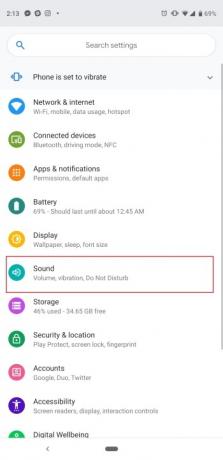
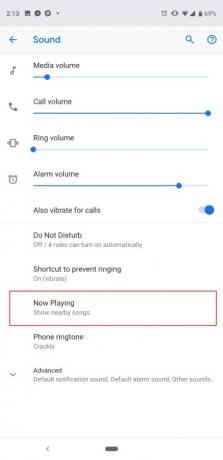
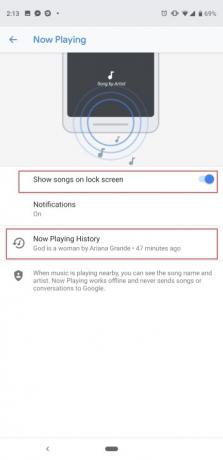
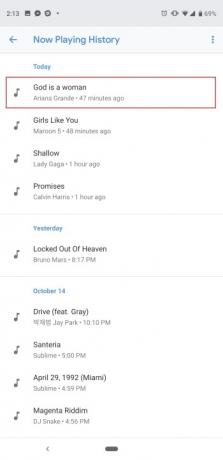
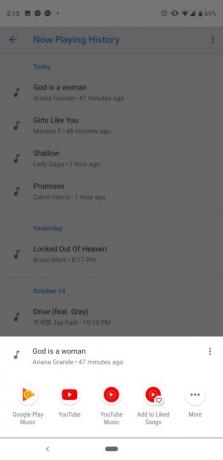
Una dintre funcțiile noastre preferate de pe Pixel 3 a debutat de fapt pe Pixel 2. Now Playing folosește învățarea automată de pe dispozitiv pentru a asculta muzica din împrejurimile dvs., indiferent dacă vă aflați într-o cafenea sau într-un restaurant, Pixel 3 va încerca să găsească numele melodiei și îl va afișa pe ecranul de blocare și ca notificare. Nu vă faceți griji, toate acestea se fac offline și „nu trimite niciodată melodii sau conversații la Google”. Este dezactivat în mod implicit, așa că iată cum să îl porniți.
Videoclipuri recomandate
Mergeți la Setările telefonului fie trăgând umbra de notificare până la capăt și atingând pictograma roată, fie găsind aplicația Setări în sertarul aplicației. Acum du-te la Sunet > În curs de redare și atingeți Afișați melodiile pe ecranul de blocare. De asemenea, puteți alege să primiți notificări aici sau să le dezactivați. Now Playing s-a îmbunătățit pe Pixel 3 cu o nouă secțiune „Now Playing History”. Atingeți-l și veți vedea un istoric al melodiilor identificate de telefon sortat după dată. Și mai bine, atingeți una dintre melodii și veți avea acces direct pentru a reda melodia pe orice serviciu muzical instalat, cum ar fi YouTube Music.
Acesta este, de asemenea, un moment bun pentru a vă asigura că afișajul ambiental este pornit, astfel încât să puteți vedea aceste alerte muzicale accesând Setări > Afișare > Avansat > Afișare ambientală.
Activați gesturile cu amprentă


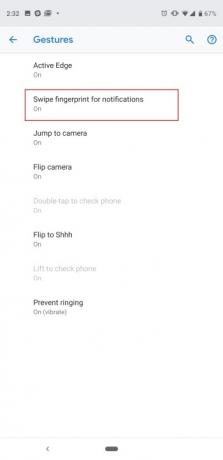
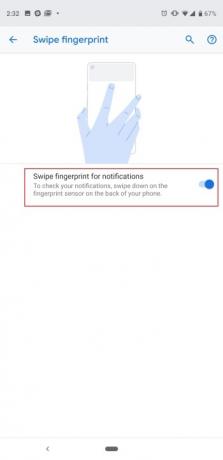
Senzorul de amprentă de pe spatele Google Pixel 3 sau 3a face mai mult decât să vă deblocheze telefonul. Puteți glisa degetul în jos sau în sus pe acesta pentru a trage în jos sertarul de notificări sau a-l împinge în sus. Este deosebit de util pe Pixel 3 XL sau 3a XL, unde poate fi greu să ajungi în partea de sus a ecranului mare de 6,3 inchi. Este dezactivat în mod prestabilit, așa că iată cum îl puteți activa: Îndreptați-vă către Setări > Sistem > Gesturi > Glisați amprenta pentru notificări și atingeți comutatorul. Acum glisați în jos sau în sus pe senzorul de amprentă și veți vedea că sertarul de notificări se mișcă magic în sus și în jos.
Tweak Active Edge


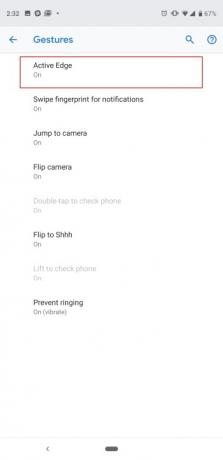
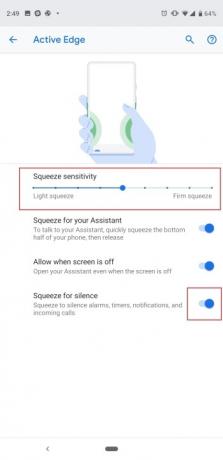
Funcția Google Active Edge, care vă permite să strângeți părțile laterale ale telefonului pentru a activa Google Assistant, se întoarce. Vi se va solicita opțiunea de a configura acest lucru în timpul procesului de configurare a telefonului, dar există o modalitate de a modifica sensibilitatea după aceea. De asemenea, îl puteți dezactiva complet dacă doriți să vă bazați doar pe apăsarea și menținerea apăsată a butonului de pornire sau pe atingerea pictogramei Asistent din bara de căutare Google. Îndreptați-vă spre Setări > Sistem > Gesturi > Active Edge. Aici puteți muta manual punctul de pe glisor pentru a necesita o apăsare fermă sau ușoară pentru activare Asistent și există o opțiune de a-l dezactiva complet mai jos sau de a-l face să funcționeze chiar și atunci când ecranul este oprit.
Active Edge nu este doar pentru a accesa Google Assistant. Puteți strânge telefonul pentru a opri o alarmă, cronometre, notificări și apeluri primite și o puteți dezactiva în același ecran.
Activați Flip to Shhh și personalizați Digital Wellbeing

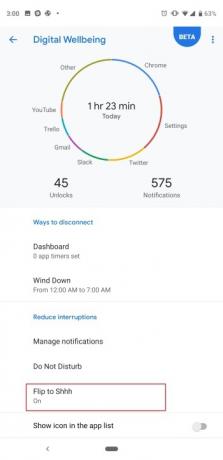

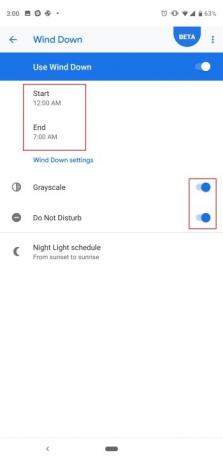
Una dintre funcțiile software pe care veți dori să le încercați cu Pixel 3, 3a, 3 XL sau 3a XL este „Întoarceți la Shhh”, care, după cum sună, îți reduce la tăcere dispozitivul atunci când răsturnești telefonul pe o masă (afișajul cu fața jos). Este o modalitate rapidă de a activa Nu deranja, mai ales dacă telefonul dvs. vibrează puternic într-o întâlnire sau interviu. Du-te la Setări > Bunăstare digitală > Flip to Shhh și activează-l. Alternativ, opțiunea de setare este disponibilă și în Setări > Sistem > Gesturi > Flip to Shhh.
În timp ce ești în Meniu Digital Wellbeing, vă recomandăm să aruncați o privire asupra opțiunilor Google pentru a reduce utilizarea smartphone-ului. Nu credem că temporizatoarele pentru aplicații sunt prea utile (cu excepția cazului în care configurați una pentru un copil), dar vă recomandăm să comutați pe Wind Down, care va transforma afișajul în tonuri de gri noaptea și va activa automat Nu deranja modul. Este o modalitate excelentă de a nu ține telefonul înainte de culcare și de a nu fi distras. Doar atingeți Wind Down, alegeți o oră de început și de sfârșit și puteți personaliza dacă doriți să activați și Nu deranjați ca ecran în tonuri de gri sau chiar dacă telefonul ar trebui să pornească Night Light (care transformă ecranul galben pentru a proteja de lumina albastră).
Alegeți o temă pentru dispozitiv
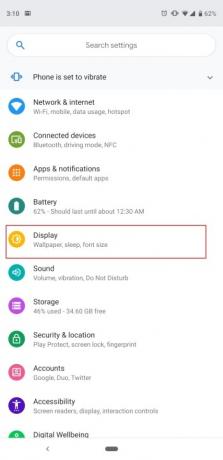


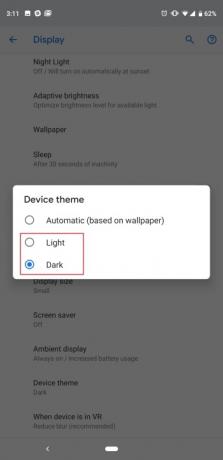
Nu există un „mod întunecat” complet în Pixel 3, dar există o modalitate de a face sertarul de aplicații și sertarul de notificări într-o culoare mai închisă. Este mai ușor pentru ochi atunci când ești într-o cameră întunecată și nu vrei să fii orbit. În mod implicit, această setare este pe „Automat (pe baza tapetului)”, ceea ce înseamnă că dacă aveți un tapet întunecat, notificările și sertarul de aplicații vor trece automat la o temă întunecată și invers dacă aveți o brichetă tapet. Dacă doriți să o configurați manual, mergeți la Setări > Afișare > Avansat > Tema dispozitivului > și alegeți Ușoară sau Întuneric.
Închideți telefonul rapid
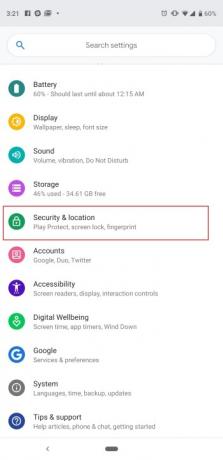
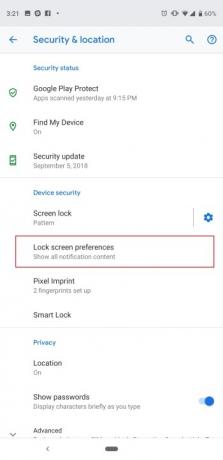
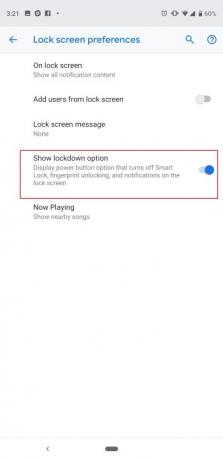
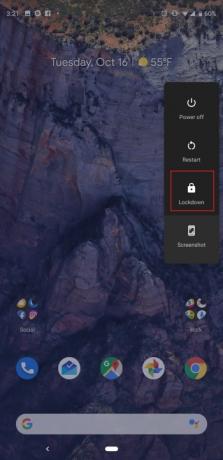
Există mai multe moduri prin care telefonul dvs. să ocolească ecranul de blocare. Puteți configura Blocare inteligentă, astfel încât telefonul nu vă va cere să îl deblocați când sunteți acasă sau îl puteți seta să aibă încredere în dispozitivele Bluetooth conectate, astfel încât ceasul inteligent sau căștile să vă păstreze telefonul deblocat. Dar pot exista câteva momente în care ați dori să vă blocați rapid telefonul pentru a vă asigura că nimeni nu îl poate accesa fără parola ecranului de blocare. Google a făcut totul ușor, dar mai întâi va trebui să activați această funcție.
Du-te la Setări > Securitate și locație > Preferințe ecran de blocare > și comutați Afișați opțiunea de blocare. Acum, când apăsați și mențineți apăsat butonul de pornire, veți vedea o opțiune de „Blocare” a telefonului. Aceasta dezactivează Smart Lock, nu vă permite să utilizați senzorul de amprentă și ascunde notificările de pe ecranul de blocare. Este puțin probabil să aveți nevoie să utilizați mult această funcție, dar poate fi foarte util în anumite scenarii.
Păstrați Rotirea automată dezactivată
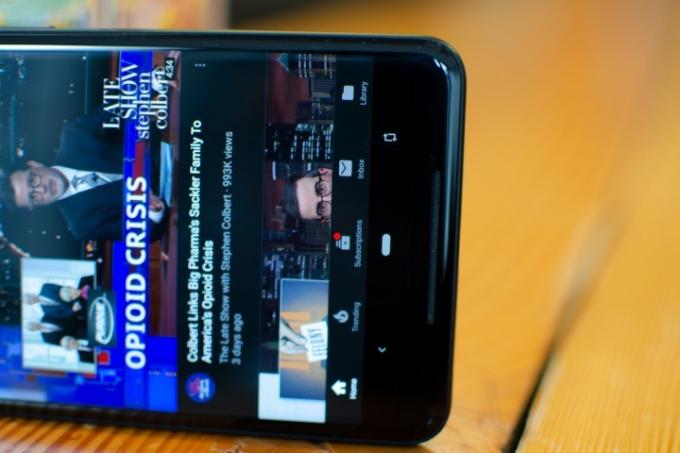
V-ați săturat de rotirea constantă a ecranului când vă schimbați orientarea? Rotirea automată este o caracteristică utilă, dar poate fi puțin prea sensibilă. Un nou instrument de rotație inteligentă în Android 9 Pie vă permite să lăsați comutatorul de rotire automată dezactivat tot timpul. Cum functioneazã? Ei bine, mai întâi trebuie să dezactivați rotirea automată a ecranului. Trageți bara de notificări până la capăt până când vedeți plăcile de setări rapide. Găsi Rotire automată, și atingeți-l pentru a o dezactiva (dacă era deja activată). Acum accesați orice aplicație și rotiți ecranul în peisaj - veți vedea o pictogramă de rotire care apare lângă butonul de pornire. Atingeți-l și conținutul ecranului se va roti la orientarea corectă și va rămâne blocat. Când reveniți la orientarea portret, butonul va apărea din nou și doar apăsați-l pentru a-l bloca înapoi în portret. Este o implementare mult mai inteligentă decât a avea de a face cu un sistem de rotire automată prea sensibil.
Activați fotografiile RAW
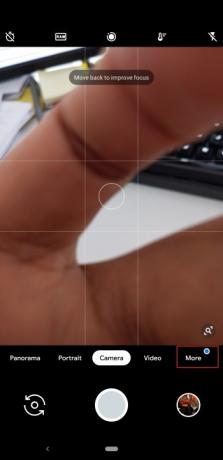

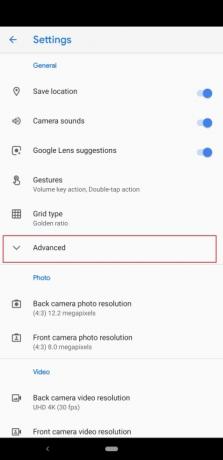
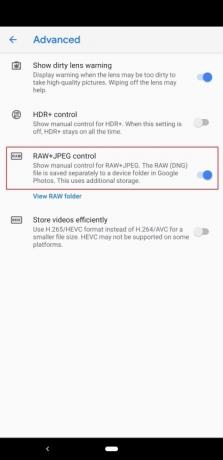
Pixel 3 face fotografii excelente și, dacă sunteți fotograf profesionist, poate doriți să aveți mai mult control asupra editării acestor imagini. Există acum o modalitate la îndemână de a vă asigura că Pixel 3 captează formate de fișiere JPEG și RAW. Deschideți aplicația pentru cameră atingând de două ori butonul de pornire sau găsind-o în sertarul de aplicații. Atingeți Mai mult, apoi Setări. Du-te la Avansat fila, apoi comutați Control RAW+JPEG. Veți vedea acum un album separat în aplicația Google Foto care vă va permite să accesați aceste fișiere foto RAW. Rețineți că acest lucru consumă mai mult spațiu de stocare al dispozitivului. Citiți-ne complet ghid pentru fotografia Pixel 3 pentru și mai multe informații.
Configurați economisirea bateriei


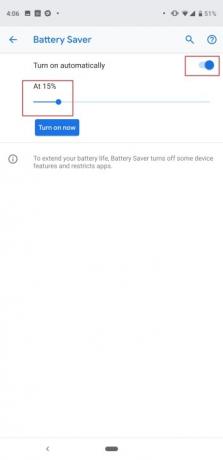
Pixel 3 și Pixel 3 XL nu au cele mai mari baterii în interior și ne-au lăsat să ne dorim mai mult. Veți dori să vă asigurați că aveți suficient suc pentru a vă ține o zi întreagă și puteți activa automat modul Battery Saver atunci când telefonul atinge un anumit nivel de baterie. Pentru a face acest lucru, îndreptați-vă către Setări > Baterie > Economisire baterie > Porniți automat. Va apărea un glisor și puteți muta punctul pentru a alege la ce procent doriți să activați modul Economisire baterie. Battery Saver dezactivează unele funcții ale telefonului și restricționează utilizarea în fundal pentru câteva aplicații, ceea ce, la rândul său, ajută la prelungirea duratei de viață a bateriei. Pixel 3a și 3a XL au baterii puțin mai mari, dar poate doriți totuși să utilizați această funcție pentru a-și extinde rezistența ocazional.
Schimbați culorile afișajului
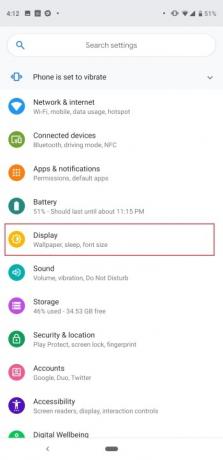
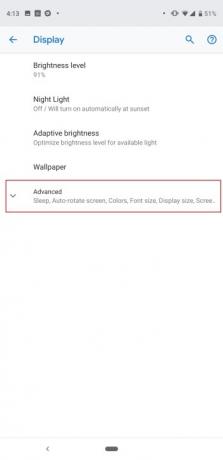
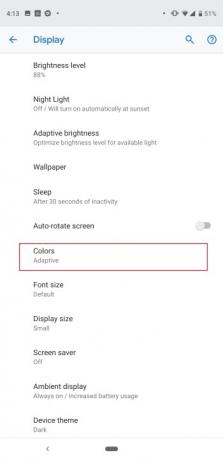

Mulți oameni s-au plâns de faptul că ecranul Pixel 2 XL anul trecut arăta puțin dezactivat, așa că Google a adăugat câteva configurații de afișare pentru a liniști. Nu am văzut încă probleme majore cu ecranul de pe Pixel 3 XL, dar în ambele telefoane veți vedea aceleași opțiuni de culoare a ecranului. Îndreptați-vă spre Setări > Afișare > Avansat > Culori. Există trei opțiuni din care puteți alege: Natural, Boosted și Adaptive. După cum sugerează și numele, Natural vă oferă culorile cele mai realiste, în timp ce Boosted crește saturația. Modul adaptiv implicit mărește în mod similar saturația, dar asigură că lucruri precum nuanța pielii și roșu sunt atenuate, în conformitate cu 9to5Google.
Acestea sunt câteva dintre setările cheie pe care credem că ar trebui să le modificați, dar avem multe altele Sfaturi și trucuri pentru a vă personaliza în continuare Pixel 3, 3a, 3 XL sau 3a XL. Bucură-te de noul tău telefon!
Recomandările editorilor
- Viitoarele telefoane Pixel ale Google tocmai au primit vești proaste
- Cele mai bune huse Google Pixel Fold: cele mai bune 10 pe care le puteți cumpăra
- iPhone-ul dvs. ar putea fura această funcție Pixel Tablet când va primi iOS 17
- Această aplicație ar putea distruge durata de viață a bateriei telefonului dvs. Pixel
- Culorile Google Pixel 7a: iată fiecare opțiune pe care o puteți obține




